Z-Cron, décrit comme une tâche de sauvegarde et de planificateur de par son développeur, est une tâche de planification de programme pour Microsoft Windows périphériques.
Le programme copie de la partie du système Cron que vous pouvez connus du GNU/Linux monde déjà. Il vous donne beaucoup de contrôle sur les tâches sur le système, par exemple pour définir quand et comment ils fonctionnent.
Z-Cron installation détient pas de surprises, mais il peut vous être demandé à point le programme de fichier manquant dépendances. On m’a demandé d’installer l’un des myriades de Microsoft à l’Exécution (un Redistribuable Microsoft Visual C), et il peut vous être demandé de faire de même.
Vous pouvez installer le programme sur Windows Server. Le fichier d’aide mentionne Windows 2000 ou 2003 seulement).
Z-Cron: la planification des tâches pour Windows

L’interface principale de listes diverses fonctions du programme sur la gauche, et les tâches concrètes qui ont été mis en place par l’utilisateur sur la droite. Le droit de l’interface est vide lors du premier démarrage.
Tâche vous permet de créer une nouvelle tâche ou de modifier celles existantes. L’aujourd’hui de l’icône peut être utile, car elle liste toutes les tâches planifiées pour s’exécuter sur la journée. Bureau affiche le bureau, et le fichier journal un journal d’activité que vous pouvez imprimer, enregistrer ou les envoyer.
La constitution d’un groupe
La constitution d’un groupe de Z-Vieille femme est assez facile. Frapper le bouton de tâche dans l’interface principale du programme pour démarrer le processus. Cela ouvre la tâche de création de fenêtre que vous utilisez pour définir la tâche.
La fenêtre sépare la configuration en trois onglets Z-Cron, de Planificateur et de l’Exécuter en tant Que Paramètres. Les deux premiers contiennent des paramètres obligatoires, le troisième est en option.
Le Z-Cron onglet est utilisé pour définir la tâche que vous voulez exécuter automatiquement sur le système. Vous devez attribuer une étiquette à un ID unique à la tâche, une étiquette, et si vous voulez une description.
Les tâches peuvent être soit des programmes ou des fichiers de commandes que vous souhaitez exécuter, ou l’un des outils le programme est fourni avec. Ces outils viennent dans une grande variété, à partir de la lecture des fichiers mp3 dans un dossier à l’extinction de l’écran ou le téléchargement d’un fichier à partir d’Internet.
Environ 50 ou si les outils sont disponibles que vous pouvez choisir à s’exécuter. Quelques options intéressantes incluent:
- Se connecter à un VPN, ou se déconnecter.
- Surveiller un programme.
- Arrêtez l’ordinateur.
- Surveiller les divers services et des capteurs.
- Allumez les appareils électroniques via le port USB.
- Déplacer des fichiers ou des répertoires.
- Début ou à la sortie des programmes.
- Supprimer les anciens fichiers ou le nettoyage d’un répertoire.
- Vérifiez la connexion Internet

Une fois que vous avez configuré la tâche que vous voulez exécuter sur votre système, vous avez besoin pour passer à l’onglet planificateur de configurer son calendrier.
Le programme prend en charge les jours et les mois, et vous pouvez le configurer pour exécuter une fois par jour, ou plusieurs fois par jour sur le dessus de cela.

Vous pouvez exécuter une tâche toutes les cinq minutes par exemple, à 9:00 am sur chaque journée de travail, ou bi-hebdomadaire en utilisant le planificateur.
La section “paramètres”, onglet vous fournit des options pour exécuter la tâche en tant qu’utilisateur différent. Vous pouvez le configurer pour exécuter en tant qu’un autre utilisateur sur le PC local, ou sur un PC à distance.
Options pour tester la configuration sont fournis. Outre l’avantage évident de tâches qui s’exécutent sur des ordinateurs distants, il peut être utilisé pour exécuter des tâches avec des privilèges élevés, par exemple.
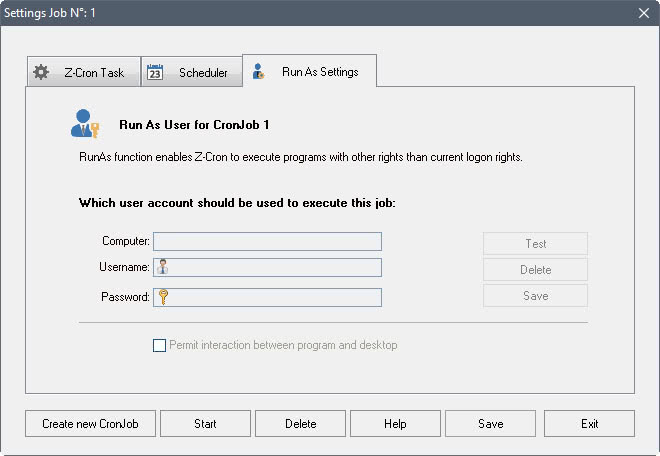
Une fois que vous avez terminé, vous pouvez cliquer sur enregistrer pour enregistrer la tâche, ou sur démarrer pour lancer.
Les options du programme
Les options du programme sont assez vastes. Certaines des tâches que vous pouvez exécuter compter sur certains des paramètres à configurer. Vous pouvez ajouter un serveur de courrier électronique de l’information, de configurer le démarrage automatique de démarrage et de comportement, le programme d’installation de programme externe de prise en charge (le plus souvent par le même développeur, mais aussi de SysInternals Contig), ou le répertoire temporaire pour la décompression de fichiers zip.
Vous pouvez activer l’interface web de soutien, et de vérifier les périphériques réseau sont en ligne dès maintenant que le logiciel fonctionne aussi bien.
Verdict
Z-Cron est une solution plus rationnelle pour l’ — quelque peu encombrant — Planificateur de Tâches de Windows. Alors que les utilisateurs de Windows peuvent reproduire la plupart des fonctionnalités de l’application en utilisant le Planificateur de Tâches de Windows, la plupart de ce Z-Cron prend en charge est plus facile à installer et à configurer à l’aide du programme.
Maintenant, Vous: avez-vous planifier des tâches sur votre ordinateur Windows?